تقديم AnyRecover: أداة استعادة البيانات البديهية لنظامي التشغيل Windows و Mac
استعادة البيانات بطل / / January 25, 2021
آخر تحديث في
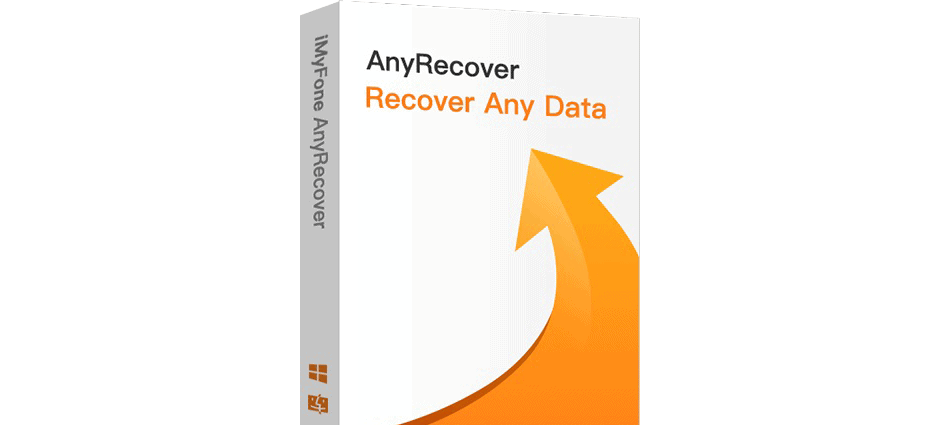
لقد حدث ذلك لنا جميعًا مرة واحدة على الأقل. لقد فقدنا البيانات. سواء كان محرك أقراص ثابتة أو محرك أقراص فلاش أو مشغل موسيقى أو كاميرا رقمية ، يمكن أن يحدث فقدان البيانات في أي مكان تقريبًا لأسباب متنوعة. لاستعادة المستندات والصور ومقاطع الفيديو وملفات الصوت والمزيد ، AnyRecover هو خيار رائع لإعادة الاتصال بالإنترنت.
AnyRecover ، من iMyFone ، هي أداة استعادة بيانات حديثة وسهلة الاستخدام ومتاحة لنظامي التشغيل Windows و Mac. إنه غني بالميزات ويدعم جميع الأجهزة التي نبحث عنها في أداة استعادة البيانات. أثناء قيامنا بمراجعة الأداة ، سنوضح لك كيفية استخدامها والميزات التي تقدمها وكل شيء آخر تحتاج إلى معرفته لاستعادة بياناتك المفقودة.
الأجهزة وأنواع الملفات المدعومة
باستخدام AnyRecover ، يمكنك استرداد البيانات من جهاز الكمبيوتر الخاص بك ، والقرص الصلب ، والقرص الخارجي ، و SSD ، ومحرك USB ، بطاقة micro SD ، شريحة ذاكرة ، كاميرا فيديو ، كاميرا رقمية ، مشغل موسيقى ، مشغل فيديو ، محرك مضغوط ، و أكثر.
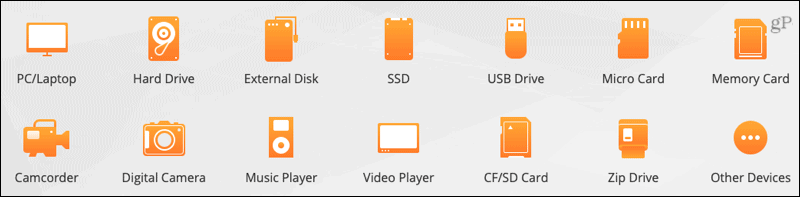
يمكنك استرداد أكثر من 1000 من تنسيقات الملفات الأكثر استخدامًا للمستندات والصور ومقاطع الفيديو والملفات الصوتية والمحفوظات. لذلك إذا كان لديك مستند DOCX أو صورة HEIC أو فيديو SWF أو ملف صوتي AAC أو أرشيف ZIP أو أي شيء مختلف تمامًا ، يمكن أن يساعدك AnyRecover في استرداده.
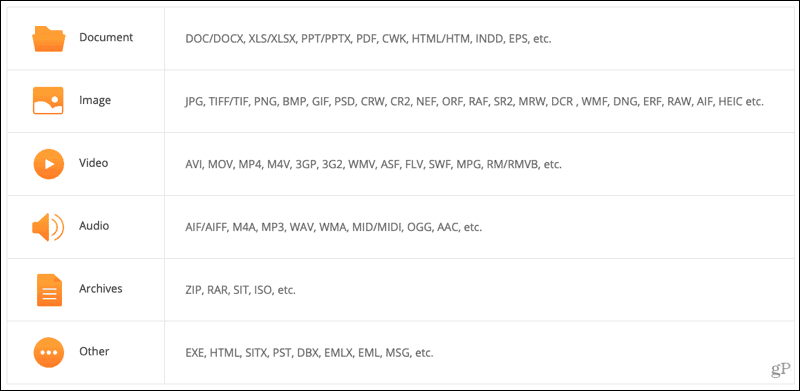
حالات فقدان البيانات المغطاة
ربما تتساءل عما إذا كان يمكنك استرداد البيانات من خطأ في القسم أو فيروسات الكمبيوتر أو تعطل النظام أو حذف ملف بسيط. الجواب نعم! باستخدام AnyRecover ، يمكنك استرداد البيانات من أنواع السيناريوهات التالية.
الملفات المحذوفة: من إفراغ سلة المحذوفات ، والضغط على مفتاح الحذف ، واستخدام Shift + Delete بدون نسخة احتياطية.
عمليات غير سليمة: عن طريق إيقاف تشغيل الجهاز أثناء عملية الكتابة ، والتقسيم غير الصحيح أو الأخطاء ، وإعداد المصنع لجهاز بدون نسخة احتياطية.
قضايا التنسيق: من تهيئة قرص أو بطاقة ذاكرة عن طريق الخطأ ، أو تلقي وسائط أو أخطاء في تهيئة محرك الأقراص ، و عدوى فيروسية.
حالات متنوعة: ناتج عن انقطاع التيار الكهربائي وأخطاء بطاقة الوسائط وتعطل النظام ومشكلات تثبيت نظام التشغيل.
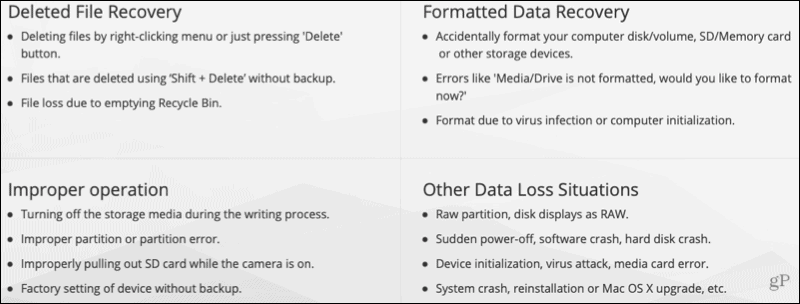
كيفية استخدام AnyRecover
الآن بعد أن تعرفت على أساسيات الأجهزة وأنواع الملفات وسيناريوهات فقدان البيانات التي تمت تغطيتها ، حان الوقت لتظهر لك مدى سهولة الاستخدام AnyRecover.
افتح AnyRecover واختر الموقع الذي يحتوي على البيانات التي تريد استردادها. انقر لتوسيع فئة وتحديد جهاز أو موقع إذا لزم الأمر. انقر بداية.
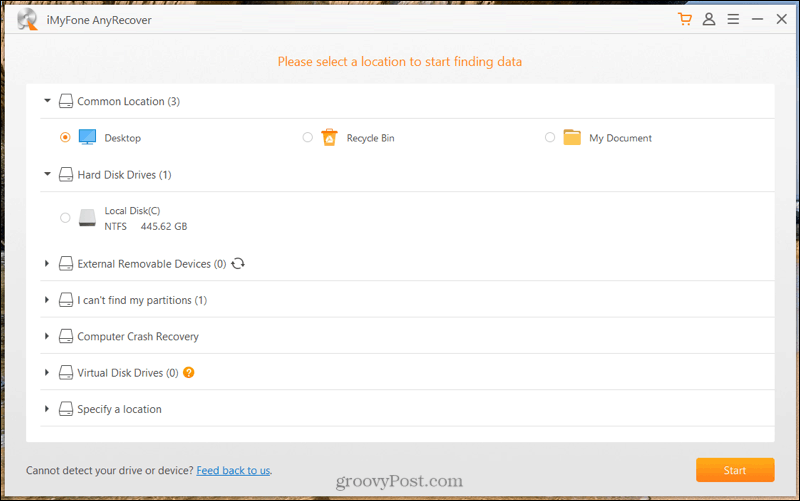
سيبدأ البرنامج مسحًا عميقًا لموقع الملفات. سترى التقدم في الجزء العلوي ، والذي يستغرق بضع دقائق فقط ، ويمكنك إيقافه مؤقتًا أو إيقافه إذا لزم الأمر. عند اكتمال الفحص ، سترى العدد الإجمالي للملفات التي تم العثور عليها.
يمكنك بعد ذلك النقر نقرًا مزدوجًا لفتح مجلد أو استخدام ملف نوع الملف التنقل على الجانب الأيسر. حدد المربع (المربعات) للملف (الملفات) الذي تريد استرداده وانقر استعادة.
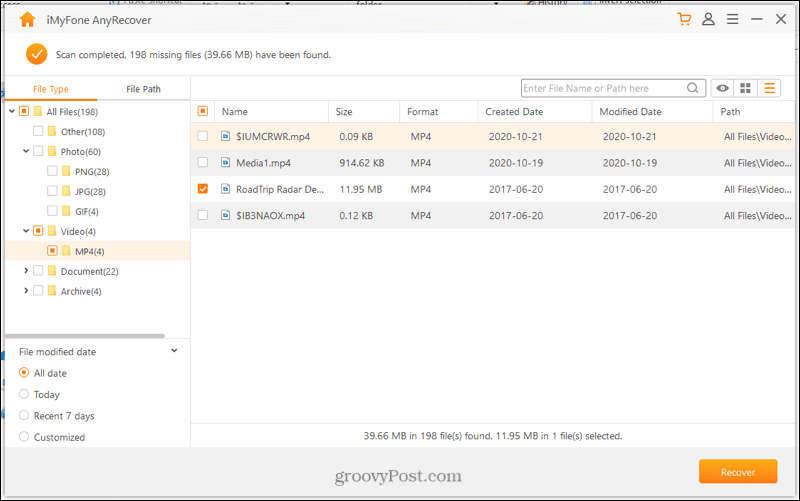
اختر موقعًا لحفظ الملف (الملفات) المستردة وانقر حسنا.
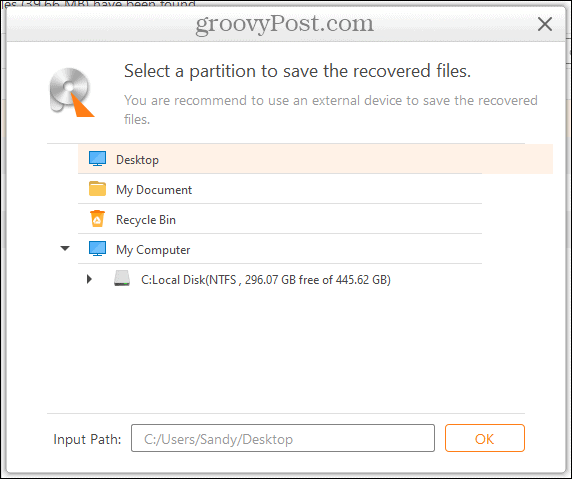
وهذا كل ما في الأمر! انتقل إلى المكان الذي حفظت فيه الملفات المستردة وافتحها واشعر بهذا الارتياح.
البحث عن الملفات وفرزها وتصفيتها ومعاينتها
بينما يمكنك استرداد ملف بسهولة في بضع خطوات فقط ، فقد تبحث عن ملف معين. مع AnyRecover ، لديك خيارات للبحث والفرز والتصفية داخل الأداة. بعد ذلك ، راجع معاينة للتأكد من أنه الملف الذي تريده.
بحث: أدخل اسم الملف ، أو جزء منه ، أو المسار إلى ملف بحث مربع واضغط على الزر. تنبثق نافذة منفصلة تعرض نتائجك وخيارًا لاسترداد الملف.
فرز: انقر فوق رأس العمود للترتيب أبجديًا أو ترتيبًا زمنيًا أو حسب الحجم.
منقي: استخدم ال تاريخ تعديل الملف على اليسار للعثور على الملفات حسب التاريخ. اختر من بين جميع التواريخ ، أو اليوم ، أو آخر 7 أيام ، أو حسب الطلب. إذا اخترت تخصيص ، يمكنك إدخال أي نطاق زمني تريده.
معاينة: انقر نقرًا مزدوجًا فوق ملف أو حدده وانقر فوق معاينة زر. يمكنك حتى الضغط على Recover مباشرة من نافذة المعاينة.
يمكنك أيضًا التبديل بين عرض القائمة والرمز لتسريع عملية البحث عن الملف الذي تريده. تظهر هذه الأزرار في الجزء العلوي الأيمن من مربع البحث.
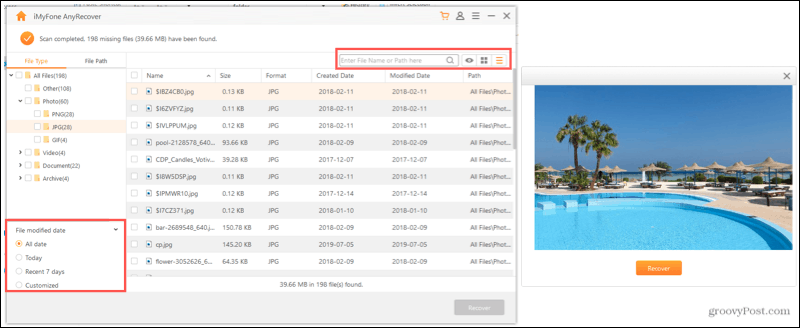
إعدادات وخيارات AnyRecover المتنوعة
كما ترى ، AnyRecover هي أداة سهلة لاستعادة البيانات. لذلك لا داعي للقلق بشأن مجموعة من الإعدادات غير الضرورية. لكن لديك بعض الأشياء التي قد ترغب في التحقق منها.
انقر على قائمة طعام الزر أعلى يمين نافذة AnyRecover. من هناك يمكنك تحديد دليل المستخدم أو الأسئلة الشائعة أو الدعم الفني إذا كان لديك سؤال أو كنت بحاجة إلى مساعدة إضافية. يمكنك أيضًا الاختيار من بين 10 لغات مختلفة ، أو التحقق من تحديثات التطبيق ، أو متابعة الشركة على وسائل التواصل الاجتماعي.
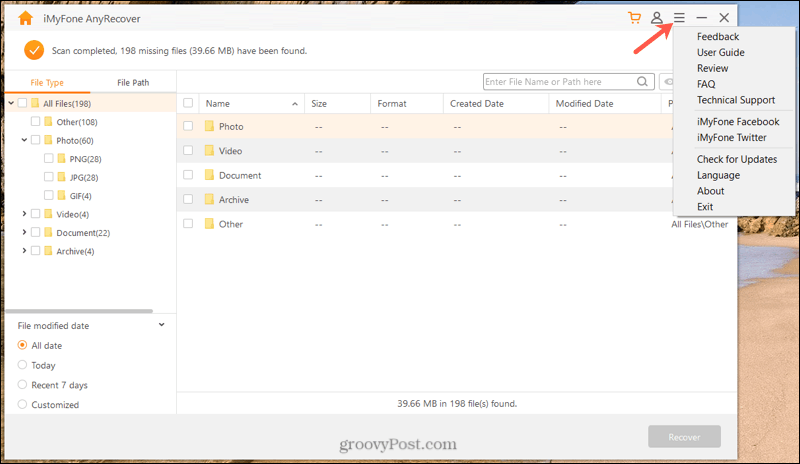
بجوار زر القائمة ، انقر فوق اتصلأيقونة لإدخال عنوان بريدك الإلكتروني المرخص ورمز التسجيل بعد الفترة التجريبية.
لماذا تختار AnyRecover؟
إذا لم تكن سهولة الاستخدام والموثوقية والميزات المفيدة كافية ، فإن AnyRecover تقدم مجانا التجربة! يتيح لك هذا الخيار الرائع مسح ومعاينة واستعادة عدد محدود من الملفات بدون مقابل. لذا ، إذا لم تكن واثقًا من أن AnyRecover يقوم بما تدعي ، فراجع بنفسك واختبره.
بعد انتهاء الفترة التجريبية ، يمكنك الاشتراك في خطة شهرية أو سنوية أو مدى الحياة. تبدأ الأسعار من 49.95 دولارًا فقط شبابيك و 59.95 دولارًا لـ ماك. يمنحك الاشتراك استردادًا غير محدود للبيانات وتحديثات مجانية مدى الحياة ودعمًا احترافيًا وضمانًا لاسترداد الأموال لمدة 30 يومًا.
بالإضافة إلى ذلك ، عند التحدث مع AnyRecover خلال مراجعتنا ، أكدوا أن خيارات الترخيص المرنة متاحة لعملاء الأعمال.
علاوة: يقدم موقع AnyRecover مجموعة من الميزات المفيدة مقالات كيف. هل تحتاج إلى مساعدة في ملف PDF تالف أو إصلاح Outlook أو محرك BitLocker؟ ستجد مجموعة رائعة من البرامج التعليمية المفيدة المصممة خصيصًا لكل من حالات استعادة البيانات الشائعة ومرة واحدة.
اقرأ المزيد عن الشركة التي تقف وراء AnyRecover ، وتاريخها ، ومراجعات المنتجات ، والمهمة ، والمزيد.
نظرًا لكوننا علامة تجارية فرعية لشركة iMyFone عالية التقنية ، فقد تميزنا في استعادة البيانات بخوارزميات متقدمة وتجربة غنية.
استعادة البيانات المستمرة وراحة البال مع AnyRecover
لا شيء يضاهي فقدان صورة عاطفية أو مستند عمل مهم أو مقطع فيديو لا يقدر بثمن. باستخدام AnyRecover ، لا يمكنك استعادة هذه الأنواع من العناصر فحسب ، بل يمكنك أيضًا التمتع براحة البال باستخدام أداة الإنقاذ لمواقف فقدان البيانات المستقبلية.
إنها مثل بوليصة تأمين لصورك ومستنداتك ومقاطع الفيديو والملفات المهمة الأخرى. تذكر أنك لا تعرف أبدًا متى ستحدث حادثة تتسبب في فقد البيانات. كن مستعدا مع AnyRecover.
هذه المقالة برعاية iMyFone ، صانعي AnyRecover



